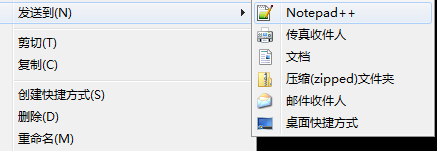在浏览器里打开 UC 网盘的分享链接是不能直接下载的,必须先转存,然后打开客户端下载。
而且还有个蛋疼的地方:免费用户的存储空间只有 10 GB,转存的时候经常发现空间不够,得把之前转存过的文件放到回收站,再去清空回收站,最后才能转存和下载。
但其实把分享链接里的 drive 改成 fast 就可以直接下载了。
直接下载 UC 网盘的分享链接,不需要客户端
有时候我们需要将cmd定位到某个文件夹里。实际上是可以 一步到位的,在当前文件夹按shift+右键即可看到“在此处打开命令窗口”的选项。
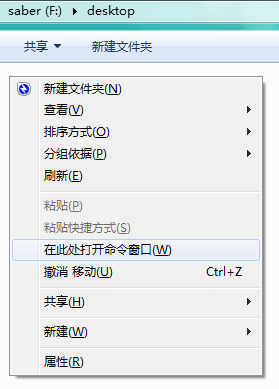
或者在当前文件夹的地址栏输入cmd并回车也可以……

但是这两种不同方式打开的cmd还是区别的。第一种方法打开之后没有上边的版权文字;第二种方法打开后无法提权(据说)。
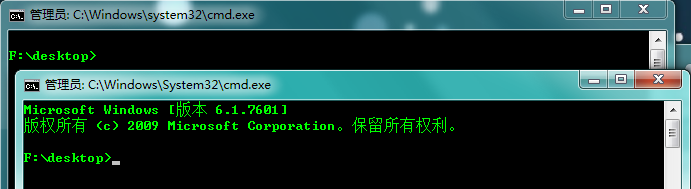
使cmd定位到当前目录的办法

以前我一直使用sublime text 2作为编辑器,直到3月份换成了Brackets。关于Brackets较为常用的优秀功能,及一些使用经验,我写了个文档,可以查看这里。
但我渐渐发现Brackets的缺点也不少,今天下午卸载了它,转而使用sublime text 3。sublime text 3和sublime text 2有不少地方不一样,折腾了俩小时,记录一点经验。
1.我安装的插件:
名字 快捷键 说明 ——————————————————————————————————————————————————————————————————————————————————— Alignment Ctrl+Alt+A(我改为了ctrl+\) 使代码中的等号自动对齐 AutoFileName - 当你引用外部文件时,自动提示路径 BracketHighlighter - 高亮括号配对 ChineseLocalization - 菜单中文语言包 ColorPicker ctrl+shift+c 调色板 ConvertToUTF8 ctrl+shift+c(改ctrl+shift+alt+c)使sublime text支持其他编码,编辑时转换为utf-8,保存时仍保存成原编码 CSS Format - 以多种风格来格式化css代码。在edit菜单里选择这个插件的功能。 Emmet tab或ctrl+e 不解释 JavaScript Completions - JavaScript的代码提示,很全面(sublime text自带了个SublimeCodeIntel,默认启用,有代码提示,但是不全面。使用插件最好同时启用SublimeCodeIntel。 jQuery - jQuery的代码提示。但是和上面的代码提示插件共存。 JsFormat ctrl+alt+f 格式化js代码,貌似只在.js文件中有用 LiveReload - 在浏览器中热更新本机文件。 Package Control - 管理插件 PyV8 - Emmet依赖的库 SideBarEnhancements - 扩充sidebar的右键菜单功能 SublimeLinter - 提供jshint代码检测(需要安装nodejs才能用,所以禁用了。 SublimeTmpl ctrl+alt+h/c/j/p 建立指定文件类型的模板 SyncedSidebarBg - 同步侧边栏颜色为主题颜色,不然真难看 Tag ctrl+alt+f html代码格式化,选中代码后按快捷键使用 TrailingSpaces - 显示和删除文档中多余的空格和制表符,安装后在“编辑”菜单中使用它
2.我的user设置:
{
"color_scheme": "Packages/Color Scheme - Default/Monokai.tmTheme",
"font_face": "Consolas",
"font_size": 12,
"ignored_packages":
[
"SublimeLinter",
"Vintage"
],
"word_wrap": "true",
"highlight_line": true,
"save_on_focus_lost": true,
"show_encoding": true,
"scroll_past_end": false
}
ignored_packages的意思是忽略插件(禁用里面的插件)。
3.我的自定义快捷键键设置(在Preferences=>Key Bindding - User里设置):
[
{ "keys": ["ctrl+\\"], "command": "alignment" },
{ "keys": ["ctrl+shift+alt+s"], "command": "save_all" },
{ "keys": ["ctrl+shift+c"], "command": "open_in_browser" }
]
为某个命令指定快捷键。比如sublime text 3的“保存所有打开的文件”命令没有默认快捷键,得用鼠标在下拉菜单里点击,非常麻烦,所以可以设置一个快捷键。
如果要查找所有可使用的命令,可参考此处。
其他内容:
1.sublime text 3常用快捷键可参考此处
2.sublime text 3的配置文件夹路径:
win7及以上:
%userprofile%\AppData\Roaming\Sublime Text 3
xp则类似于下面:
C:\Documents and Settings\Administrator\Application Data\Sublime Text 3
如果要备份插件和设置的话,只备份这里就可以了。恢复的话也是恢复到这里。
3.打开方式的问题
如果你想通过右键的“打开方式”使某种类型的文件关联到sublime text 3,但是里面找不到sublime text 3的话,可以试试手动选择其exe文件。如果还不行,修改注册表
HKEY_CURRENT_USER\Software\Classes\Applications\Sublimetext.exe\shell\open\command
的值为sublime text 3程序的路径,如修改成:
"C:\Program Files\Sublime Text 3\sublime_text.exe" "%1"
之后在打开方式中就可以找到sublime text 3了。
也可以尝试删除此项,貌似也有同样的效果(这个办法我没试过
我在sublime text 3里安装的插件以及一些技巧
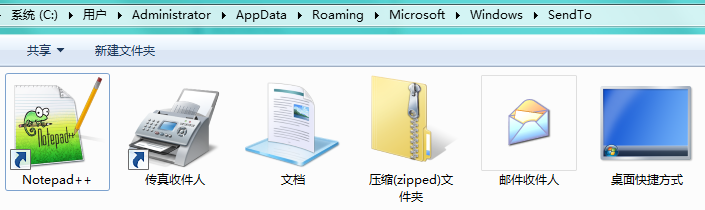
这是一个可以提高效率的技巧。
举个例子,我的txt文件都关联到一个编辑器上了,这个编辑器启动比较慢。那我有时候想用notepad++查看txt文件的话,基本上就只能右键选择“打开方式…”了。
而且我右键里打开方式的列表里还没有notepad++,还得进一步打开对话框去选择。
当然,你也可以先手动启动notepad++,然后把txt文件拖进去。只是这样都挺麻烦的。现在一劳永逸的办法来了:把notepad++的快捷方式放进SendTo文件夹里。
SendTo文件夹位于:
%userprofile%\AppData\Roaming\Microsoft\Windows\SendTo
这个其实就是右键菜单“发送到”的文件夹。把其他东西扔进来,就会在“发送到”列表里显示。
现在我可以在右键里用notepad++打开txt文件了:
巧用windows的SendTo文件夹
<div class="rating" date-rating="4">四星:</div>
<div class="rating" date-rating="2">二星:</div>
<div class="rating" date-rating="3">三星:</div>
<div class="rating" date-rating="0">零星:</div>
<script type="text/javascript">
function getRating(rating) {
if(rating > 5 || rating < 0) throw new Error('数字不在范围内');
return '★★★★★☆☆☆☆☆'.substring(5 - rating, 10 - rating );
}
var ratingwrap=document.getElementsByClassName("rating");
for (var i = 0; i < ratingwrap.length; i++) {
ratingwrap[i].innerHTML=getRating(ratingwrap[i].getAttribute("date-rating"));
};
</script>
前几天在知乎上看到了一些巧妙的JavaScript代码,这个单独记录一下。设想满星5星的评分(也可以是10星,自己改代码),用js截取字符打印出评分。
我们一般的思路是先打印实心星星,然后补满空心星星。然而这个代码(getRating函数)把实心星星和空心星星放一起,一次截取完成。突破性的思维,令人不得不惊叹。
如果有半分制,又该怎么做呢?
嗯,似乎还找不到半实心半空心的五角星字符 ←_←
使用js打印评分
我会告诉你在百度上搜索你想看的片儿,或者主角,后面加上torrent,找到的全是种子吗。我会告诉你在百度文库的wenku前边加wap就能复制文档吗,我会告诉你在优酷播放页youku后加xia就能直接下载视频吗,我会告诉你在土豆视频链接后面加?tid=1就可以跳过45秒广告吗。我会告诉你bilibili后加jj就可以跳到下载页面了吗。
一些网站的使用技巧
我在发空之轨迹FC截图的时候,先把本地图片传到了图床空间,然后准备插入进来。但是由于文件数量多,遇到了麻烦。
正常情况下怎样插入外链图片呢?
第一步,在图床空间复制某图片的外链地址;
第二步,点击添加媒体按钮
Read More →